RStudio IDE er et kraftig verktøy som øker produktiviteten for brukere som jobber med R og Python. Det tilbyr mange praktiske funksjoner, inkludert syntaksmarkering og direkte kodekjøring. Denne artikkelen forklarer hvordan du installerer RStudio IDE på Linux.
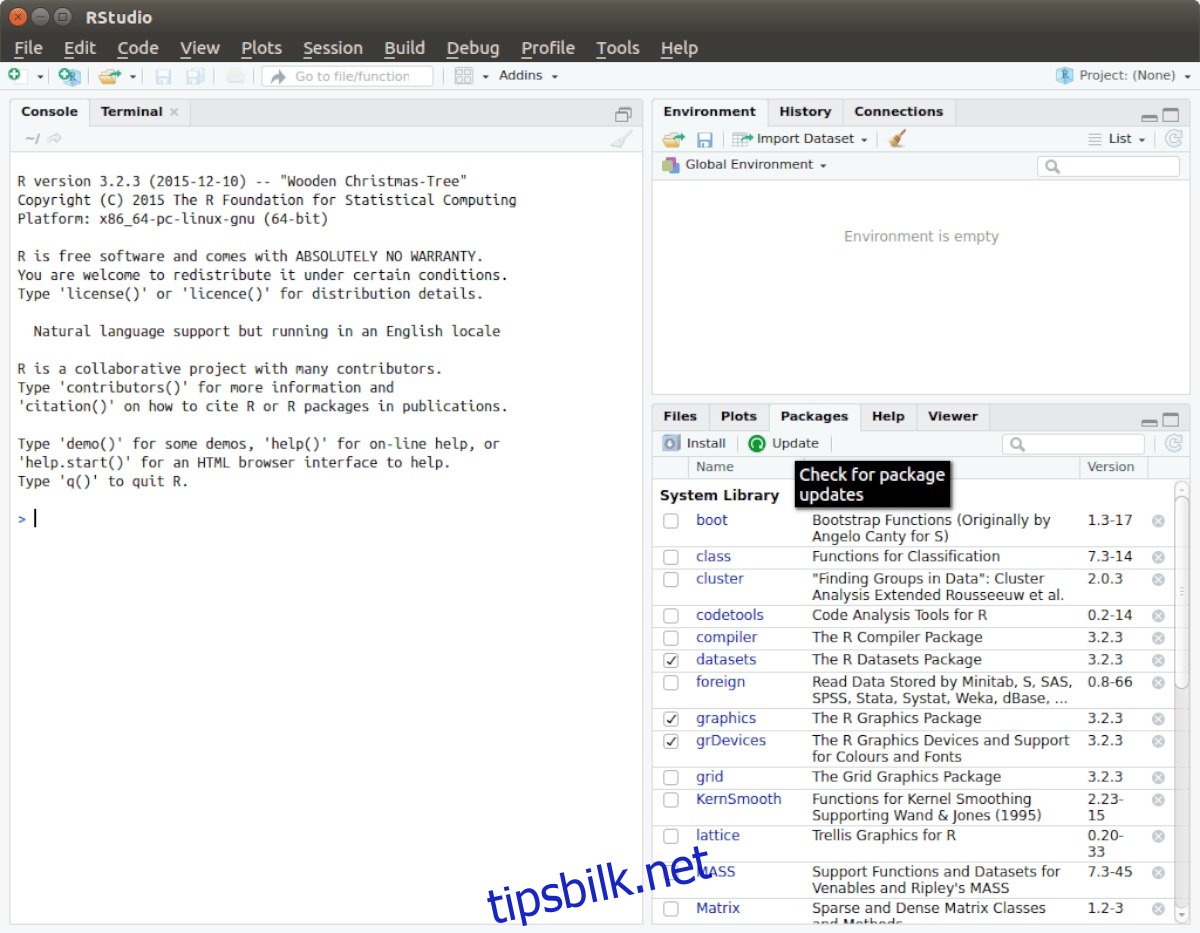
Installasjonsveiledning for Ubuntu
For å installere RStudio IDE på Ubuntu Linux, må du bruke en nedlastbar DEB-pakke. RStudio tilbyr for tiden to slike pakker: en for Ubuntu 16.04 og en for Ubuntu 18.04 og nyere.
For å laste ned DEB-pakken, åpne et terminalvindu. Du kan gjøre dette ved å trykke Ctrl + Alt + T, eller ved å søke etter «terminal» i applikasjonsmenyen.
Når terminalen er åpen, bruk wget-kommandoen for å laste ned Ubuntu DEB-pakken direkte til «Nedlastinger»-mappen. Hvis du foretrekker å laste ned via nettleseren, kan du klikke her.
Ubuntu 18.04+:
wget https://download1.rstudio.org/desktop/bionic/amd64/rstudio-1.4.1106-amd64.deb -O ~/Downloads/rstudio-1.4.1106-amd64.deb
Ubuntu 16.04:
wget https://download1.rstudio.org/desktop/xenial/amd64/rstudio-1.4.1106-amd64.deb -O ~/Downloads/rstudio-1.4.1106-amd64.deb
Etter nedlastingen er fullført, kan du starte installasjonen av RStudio. Bruk kommandoen cd for å navigere til «Nedlastinger»-mappen.
cd ~/Downloads/
Deretter installerer du RStudio ved hjelp av apt install-kommandoen. Dette verktøyet håndterer avhengigheter automatisk.
sudo apt install ./rstudio-1.4.1106-amd64.deb
Installasjonsveiledning for Debian
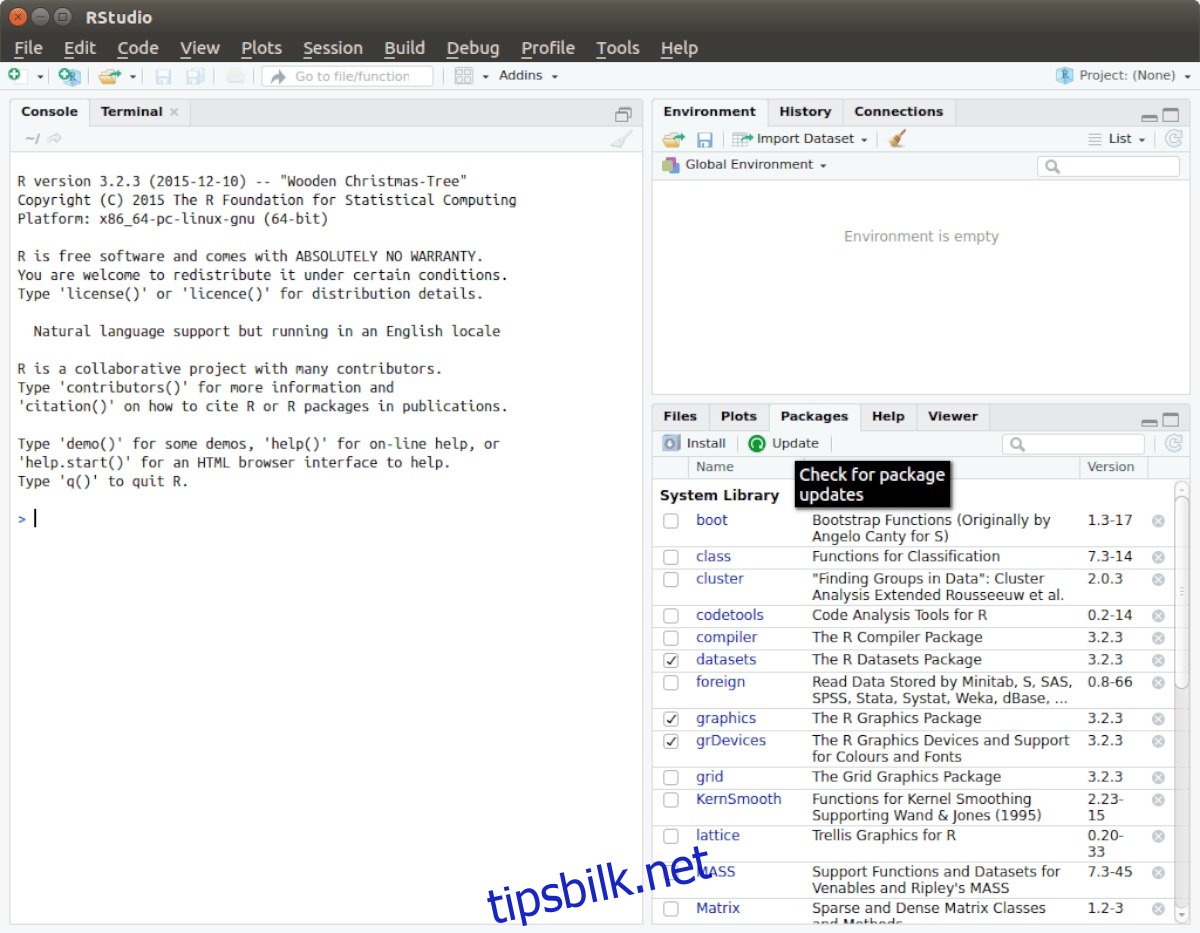
For å installere RStudio IDE på Debian Linux, last ned DEB-pakken fra deres nettside. RStudio støtter for tiden Debian 10 og Debian 9.
Åpne et terminalvindu ved å trykke Ctrl + Alt + T, eller via applikasjonsmenyen.
Bruk wget-kommandoen for å hente den nyeste RStudio DEB-pakken. Alternativt kan du laste ned pakken via nettleseren fra denne lenken, og velge enten Debian 9 eller 10.
Debian 10:
wget https://download1.rstudio.org/desktop/bionic/amd64/rstudio-1.4.1106-amd64.deb -O ~/Downloads/rstudio-1.4.1106-amd64.deb
Debian 9:
wget https://download1.rstudio.org/desktop/debian9/x86_64/rstudio-1.4.1106-amd64.deb ~/Downloads/rstudio-1.4.1106-amd64.deb
Etter nedlastingen, gå til «Nedlastinger»-mappen ved hjelp av cd-kommandoen.
cd ~/Downloads/
Bruk dpkg-kommandoen for å installere RStudio:
sudo dpkg -i rstudio-1.4.1106-amd64.deb
Etter installasjonen, bruk apt-get install -f for å løse eventuelle avhengighetsproblemer:
sudo apt-get install -f
Installasjonsveiledning for Arch Linux
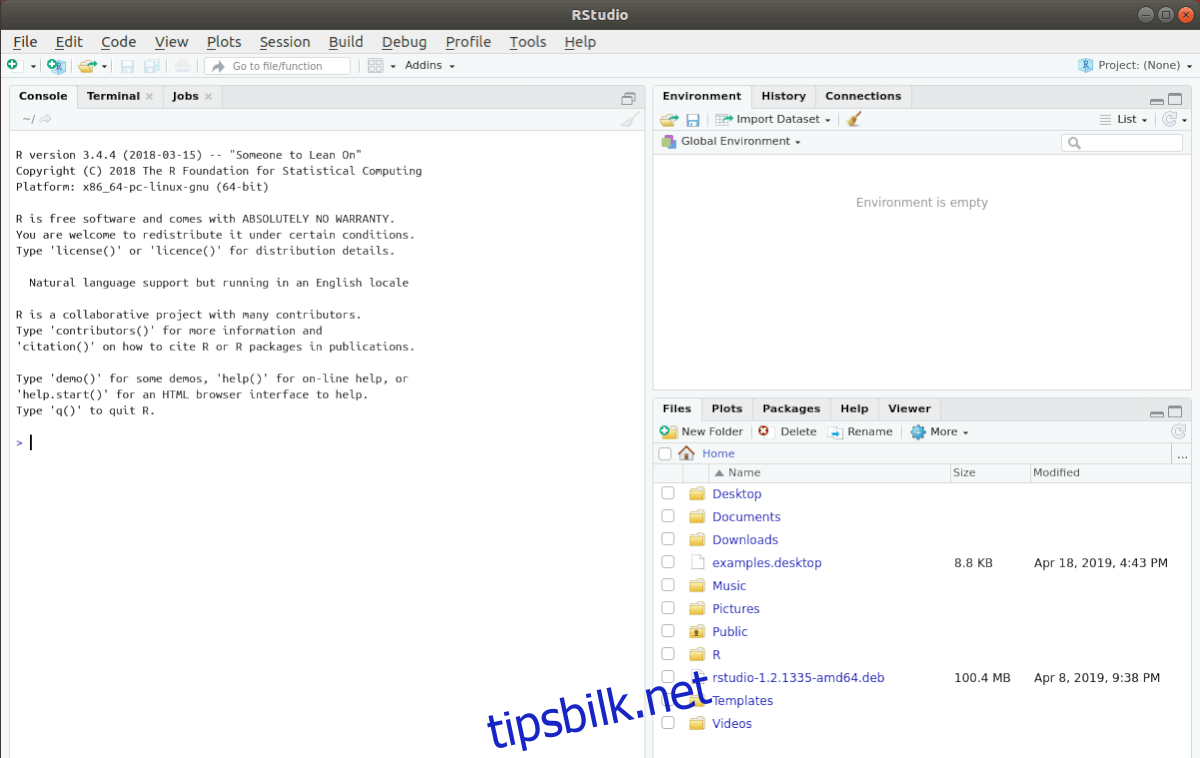
På Arch Linux kan du installere RStudio fra AUR (Arch User Repository). Denne metoden er enkel og grei.
Åpne et terminalvindu med Ctrl + Alt + T, eller søk etter «terminal» i applikasjonsmenyen.
Installer pakkene git og base-devel ved hjelp av pacman-kommandoen. Disse er nødvendige for å samhandle med AUR.
sudo pacman -S git base-devel
Deretter installerer du Trizen AUR-hjelperen. Dette verktøyet forenkler prosessen med å installere RStudio.
git clone https://aur.archlinux.org/trizen.git cd trizen/ makepkg -sri
Til slutt, installer RStudio med Trizen:
trizen -S rstudio-desktop-bin
Installasjonsveiledning for Fedora
Du kan installere RStudio på Fedora Linux ved å laste ned den offisielle RPM-pakken. Åpne et terminalvindu ved å trykke Ctrl + Alt + T, eller ved å søke etter «Terminal» i applikasjonsmenyen.
Kjør følgende kommando for å laste ned og installere RStudio:
sudo dnf install https://download1.rstudio.org/desktop/centos8/x86_64/rstudio-1.4.1106-x86_64.rpm
Installasjonsveiledning for OpenSUSE
For å installere RStudio på OpenSUSE Linux, må du bruke RPM-pakken fra nedlastingssiden. Åpne et terminalvindu med Ctrl + Alt + T, eller søk etter «Terminal» i applikasjonsmenyen.
Bruk wget-kommandoen for å laste ned RStudio RPM-pakken.
wget https://download1.rstudio.org/desktop/opensuse15/x86_64/rstudio-1.4.1106-x86_64.rpm
Når nedlastingen er fullført, installer RStudio med følgende kommando: